Si vous vous demandez « Pourquoi mon écran Fortnite est-il blanc », vous êtes au bon endroit. Fortnite est l'un des jeux vidéo Battle Royale les plus populaires de tous les temps. Cependant, une erreur courante d’écran blanc a tourmenté les joueurs de temps en temps ces dernières années. Et ce problème frustrant est réapparu avec la sortie de la saison 4 du chapitre 3 de Fortnite.
Dans cet article, nous expliquerons les causes probables du problème d'écran blanc, puis aborderons différentes manières de corriger l'erreur.
Quelles sont les causes du problème d'écran blanc de Fortnite
L'erreur d'écran blanc se produit lors du lancement de Fortnite. Au lieu de se connecter, les joueurs sont confrontés à un écran blanc vide. Cela entraîne un écran de chargement gelé qui ne peut être contourné, obligeant les joueurs à quitter et à recharger le jeu.
La cause de l'erreur d'écran blanc est inconnue. Bien que sous Windows, cela a probablement quelque chose à voir avec un cache de jeu corrompu, un pilote graphique ou des paramètres d'affichage incorrects.

Comment résoudre le problème d'écran blanc Fortnite sur la console
Le problème aurait affecté les joueurs de toutes les plateformes, y compris Xbox One, Playstation et Nintendo Switch. Malheureusement, pour les joueurs sur console, la seule solution consiste à redémarrer le jeu. À défaut, la seule chose que les joueurs sur console peuvent faire pour résoudre l'erreur d'écran blanc est de réinstaller Fortnite sur leur appareil.
Pour cette raison, cet article se concentrera sur les correctifs destinés aux utilisateurs de PC Windows.
7 façons de résoudre le problème d'écran blanc Fortnite sur PC
Le dépannage du problème d'écran blanc peut nécessiter quelques essais et erreurs. Ci-dessous, nous avons répertorié 7 correctifs possibles pour l'écran blanc de Fortnite, en commençant par les solutions les plus simples et en passant par les solutions les plus complexes.
1. Redémarrez le jeu
La méthode la plus simple consiste simplement à redémarrer le jeu. Une relance effacera généralement l'erreur et permettra au jeu de fonctionner à nouveau.
Pour redémarrer Fortnite :
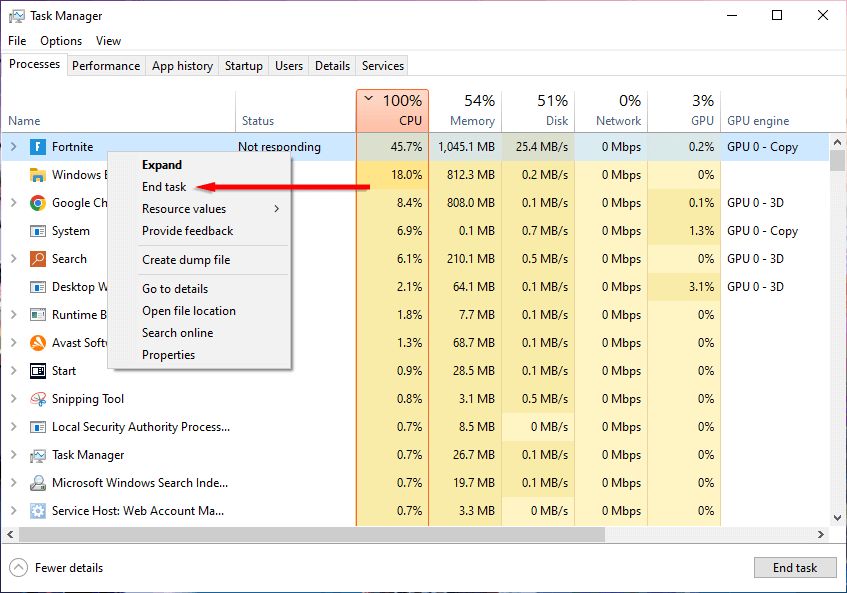
- .
2. Effacer les données du cache Web dans le dossier EpicGamesLauncher
Epic Games Launcher stocke les fichiers temporaires pour Fortnite. Étant donné que l'une des causes potentielles de ce problème est la corruption des fichiers de cache, la suppression de ces données peut corriger l'erreur d'écran blanc.
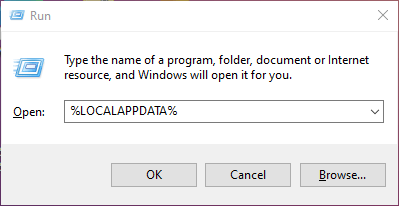
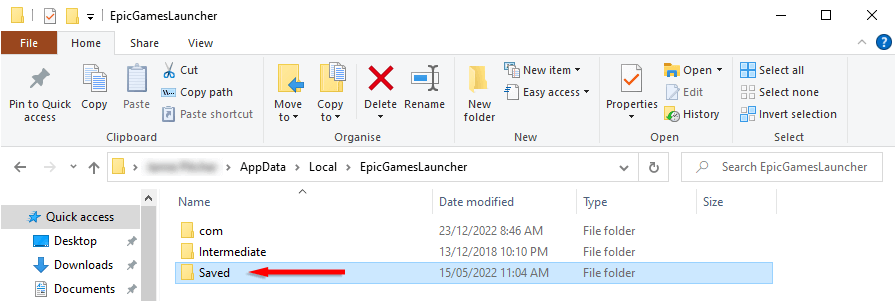
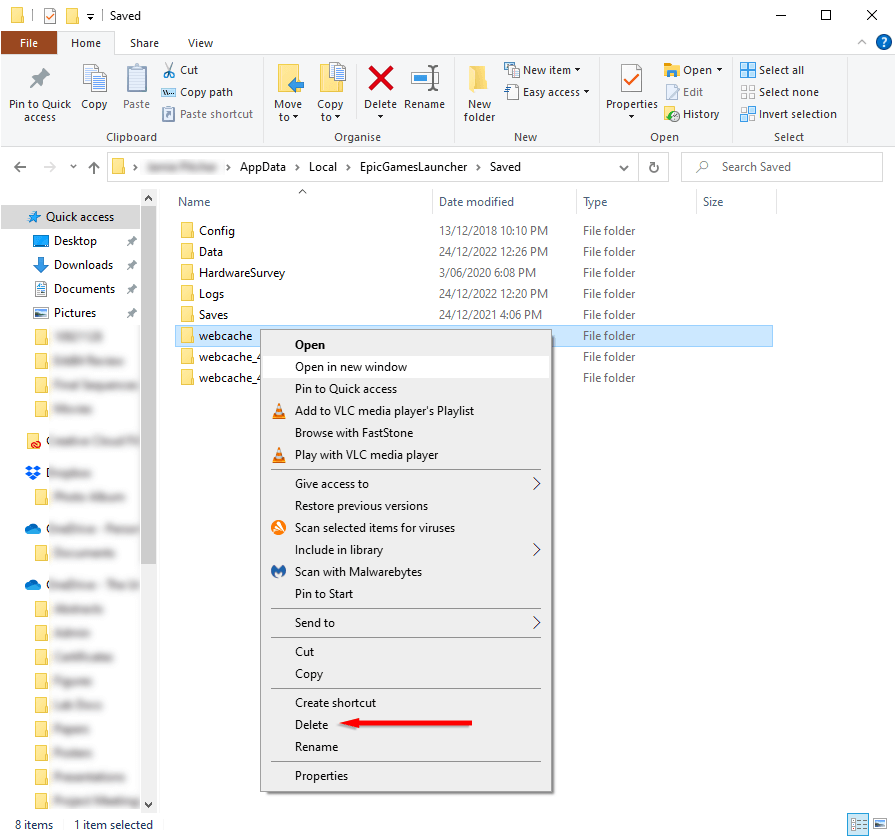
3. Mettez à jour vos pilotes graphiques
Certains joueurs de Fortnite ont signalé que le problème d'écran blanc était dû à des pilotes de carte graphique défectueux ou corrompus. Pour résoudre ce problème, vous devez mettre à jour votre pilotes graphiques :
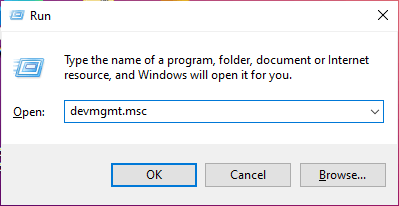
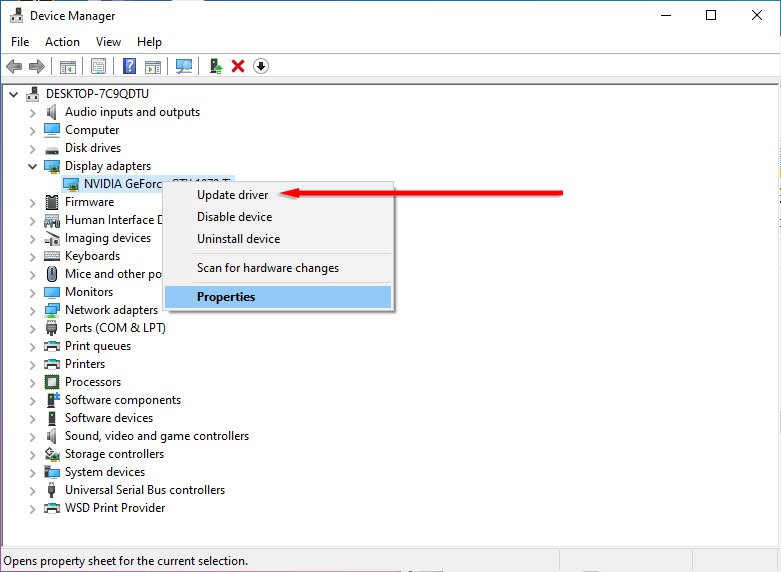
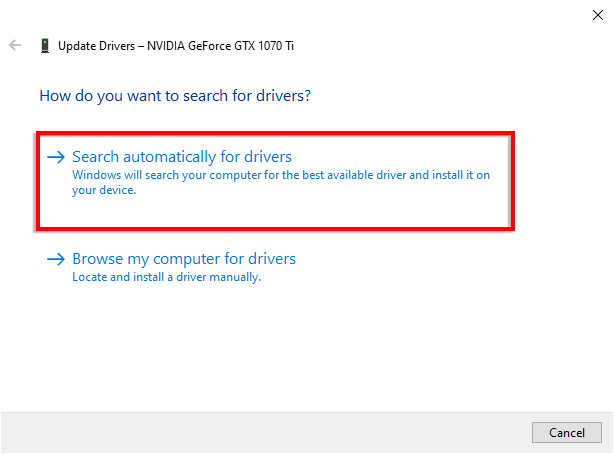
4. Mettez à jour vos paramètres d'affichage
Les utilisateurs signalent qu'une échelle d'écran inférieure à 100 % peut provoquer un écran blanc dans Fortnite. Pour résoudre ce problème :
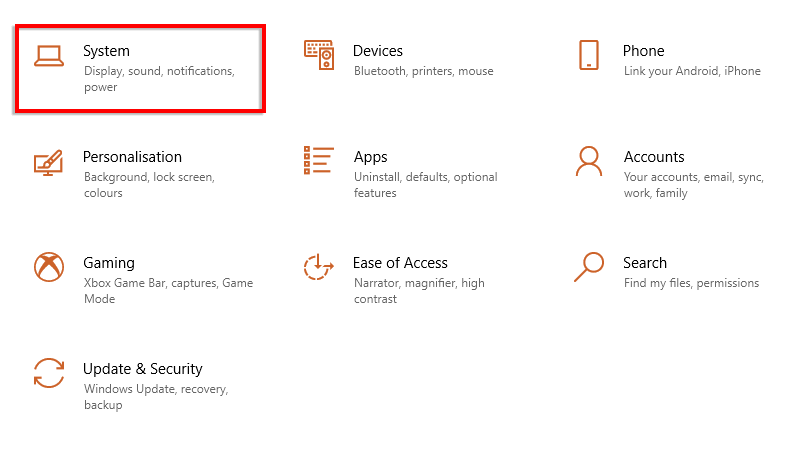
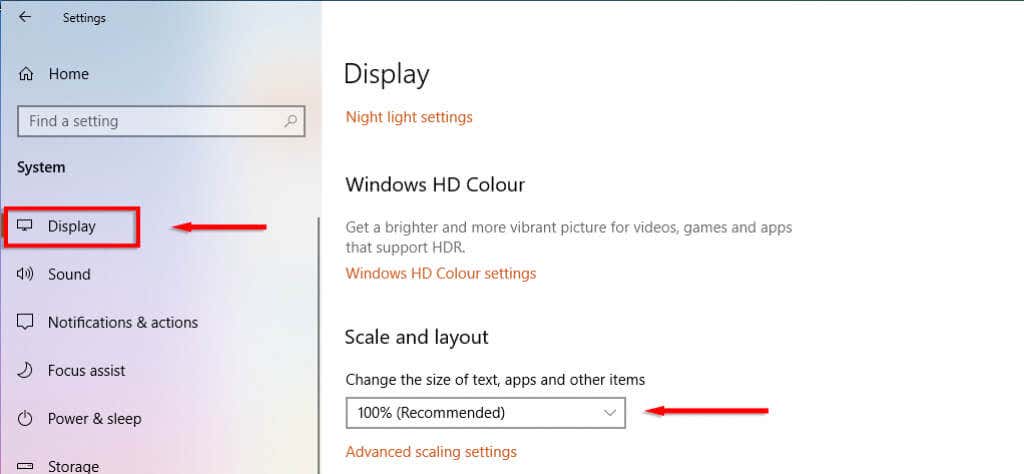
5. Modifier les propriétés du lanceur Epic Games
Un autre correctif signalé par les utilisateurs consiste à ajouter la ligne de texte –OpenGL au fichier exécutable d'Epic Games Launcher. Pour ce faire :
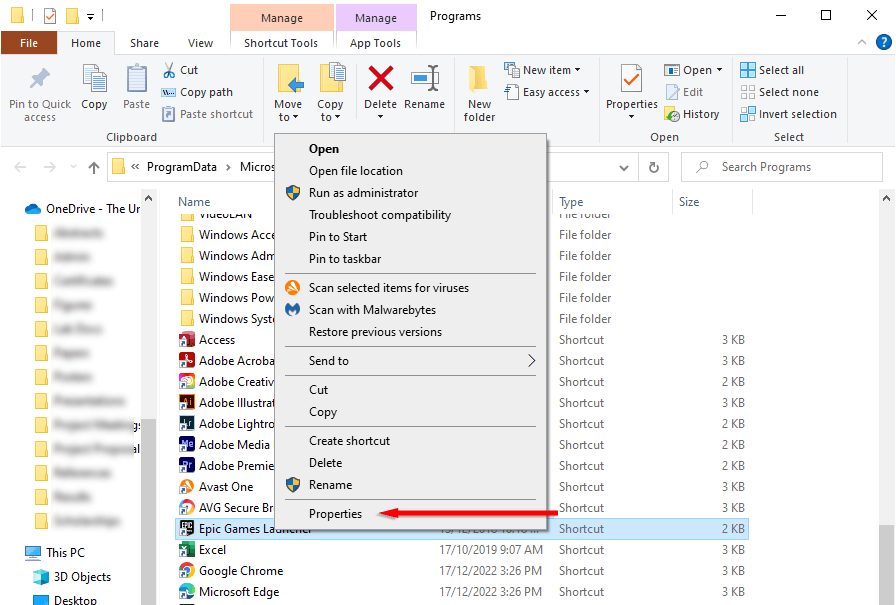
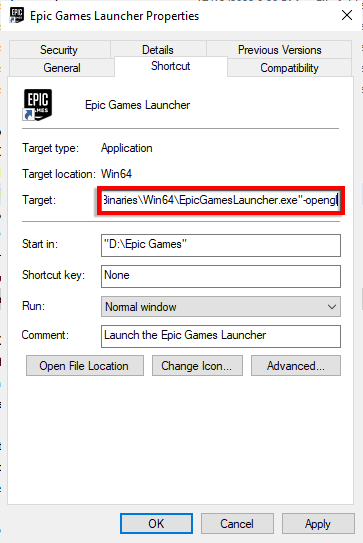
6. Désactivez temporairement votre antivirus
Si vous utilisez un antivirus tiers, il peut interférer avec le processus de lancement du jeu. Cela se produit généralement lorsque le logiciel antivirus reconnaît par erreur le jeu comme un virus. Pour vérifier si tel est le cas, ouvrez les paramètres de votre logiciel antivirus et désactivez-le temporairement, puis essayez de relancer Fortnite.
S'il se lance sans problème d'écran blanc, ajoutez Fortnite et Epic Games Launcher comme exceptions dans le logiciel antivirus.
7. Réinstaller Fortnite
Si rien d'autre n'a fonctionné, votre dernier recours consiste à réinstaller le jeu. Pour ce faire :
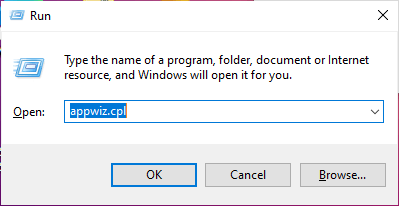
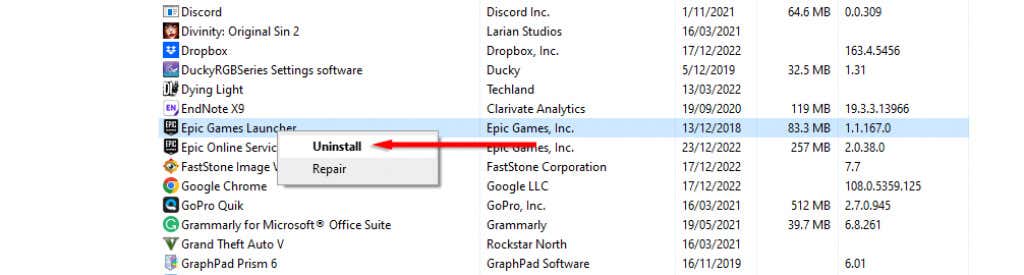
Retour au jeu
Le chapitre 4 de Fortnite vient de commencer, et la dernière chose que vous voulez est de manquer du nouveau matériel Fortnite à cause d'un problème aléatoire. Espérons que cet article vous ait aidé à corriger l'erreur d'écran blanc de Fortnite et que vous puissiez recommencer à travailler sur le Battle Pass pour le prochain skin Spider-Man.
.